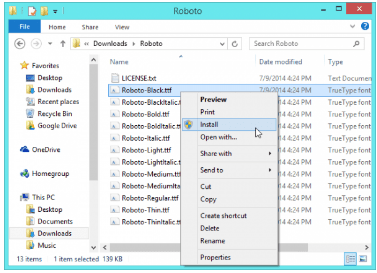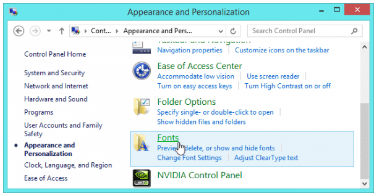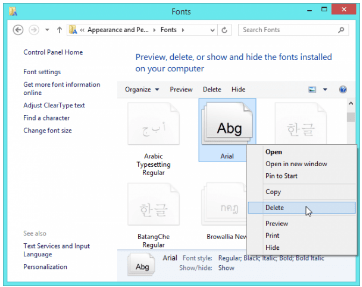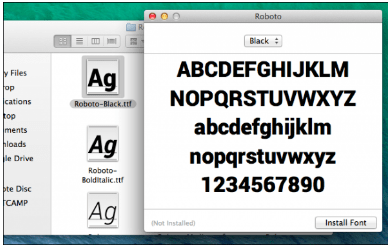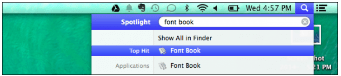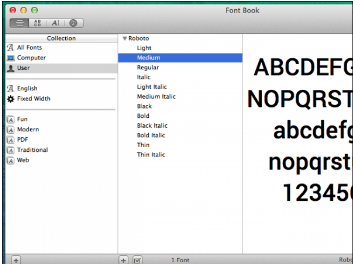نصب و حذف فونت ها در ویندوز
راهنمای کامل نصب و حذف فونت ها در ویندوز ، مک و لینوکس را از فراز سافت بخوانید تا کاملاً با نحوه نصب و حذف فونت ها بر روی سیستم عامل خود آشنا شوید.
راهنمای کامل نصب، حذف و مدیریت فونت ها در ویندوز، مک و لینوکس
برای استفاده از هر نوع فونتی در نرم افزار ورد (Word) و یا برای تغییر ظاهر یک سیستم عامل ابتدا باید قبل از هر چیزی فونت مورد نظر را بر روی سیستم خود نصب کنید. نصب فونت بر روی سیستم عامل باعث می شود که فونت های نصب شده در اختیار تمامی برنامه ها قرار گیرد. به همین دلیل احتمال دارد خیلی از نرم افزارها اجازه ندهند که فونت مورد نظر بر روی آن ها بارگذاری شود تا بتوانید از آن استفاده کنید.
در این آموزش راهنمای کامل نصب، حذف و مدیریت فونت ها در ویندوز، مک و لینوکس را در اختیار شما قرار خواهیم داد. با خواندن این مقاله یاد خواهید گرفت که چگونه هر فونت را نصب، حذف و یا مدیریت کنید. پس در ادامه با ما همراه باشید.
همچنین بخوانید: آموزش کامل و تصویری نصب ویندوز ۱۰ (راهنمای کامل)
مدیریت فونت ها در سیستم عامل ویندوز
هنگامی که شما تعدادی زیادی از فونت ها را بر روی سیستم خود نصب می کنید، متوجه خواهید شد که سیستم شما کند می شود. زیرا با هر باری که سیستم عامل اجرا می شود باید فونت های نصب شده لود شوند. از طرفی دیگر هر برنامه ای که اجرا می شود، برای این که فونت های موجود را در اختیار کاربر قرار دهد، باید تمامی فونت ها را به صورت یک لیست نمایش دهد.
پس در هنگام نصب فونت ها بر روی سیستم خود به این نکته توجه داشته باشید که تنها فونت های مورد نیازتان را نصب و اضافه کنید. همچنین هیچوقت فونت هایی را که به همراه سیستم عامل نصب شده اند را حذف نکنید. اما شما می توانید فونت هایی را که خودتان نصب کرده اید را با خیال راحت حذف کنید.
نحوه نصب و حذف فونت ها در ویندوز
در این بخش از آموزش به معرفی فونت ها در سیستم عامل ویندوز خواهیم پرداخت. فونت های موجود در ویندوز به سه دسته تقسیم می شوند که عبارتند از:
- فونت های Open Type با فرمت otf.
- فونت های PostScript Type با فرمت های pfb + pfm.
- فونت های True Type با فرمت ttf و ttc.
روش نصب و حذف فونت ها در ویندوز
برای نصب فونت ها بر روی ویندوز، ابتدا یکی از فرمت های فونت های ویندوز را دانلود کنید. سپس، بر روی فونت مورد نظری که می خواهید آن را نصب کنید راست کلیک کرده و گزینه Install انتخاب کنید. توجه کنید که بیشتر فونت ها به صورت فایل Zip دانلود می شوند. پس ابتدا باید این فونت ها را از فایل Zip خارج یا به اصطلاح آن ها را Un- Zip کنید.
روش نصب فونت ها در ویندوز
برای مدیریت کردن فونت های نصب شده و دسترسی به آن ها در سیستم عامل تنها کافی است که به پوشه Fonts وارد شوید. برای دسترسی به این پوشه، ابتدا به Control Panel بروید. سپس، بر روی Appearance and Personalize کلیک کرده و گزینه Fonts را انتخاب کنید. آنگاه می توانید لیست تمام فونت های نصب شده بر روی سیستم خود را مشاهده کنید.
روش نصب فونت ها در ویندوز
روش حذف فونت ها در ویندوز
برای حذف فونت ها در ویندوز، ابتدا به فایل فونت ها بروید (نحوه دسترسی به فایل فونت ها توضیح داده شده) و بر روی آن کلیک کنید تا لیست فونت ها را به صورت کامل مشاهده کنید. برای حذف هر کدام از فونت ها کافی است بر روی آن راست کلیک کرده و گزینه Delete را انتخاب کنید تا حذف شود. روش دیگر این است که فونت مورد نظر را انتخاب سپس کلید Delete در صفحه کلید خود را فشار دهید. به این ترتیب فونت مربوطه حذف خواهد شد.
روش حذف فونت ها در ویندوز
توجه داشته باشید از این روش می توانید برای نصب فونت ها نیز استفاده کنید. به این صورت که ابتدا فایل فونت های دانلود شده را باز کنید. سپس، آن ها را انتخاب کرده و در این بخش درگ (Drag & Drop) کنید.
مدیریت فونت ها در سیستم عامل مک ( Mac OS X)
قصد داریم در این بخش از آموزش به مدیریت فونت ها در سیستم عامل Mac OS X بپردازیم. فونت های موجود برای سیستم عامل مک عبارتند از:
- فونت های Open Type با فرمت Otf.
- فونت های True Type با فرمت ttf.
- دسته Datafork True Type Suitcase با فرمت dfont.
روش نصب فونت ها در سیستم عامل Mac
برای نصب فونت ها در سیستم عامل Mac ابتدا یکی از فرمت ها را از اینترنت دانلود کنید. بر روی هر کدام از فونت ها که می خواهید آن را نصب کنید، دبل کلیک کرده تا پیش نمایشی از آن را مشاهده کنید. سپس، بر روی گزینه Install کلیک کرده تا بر روی سیستم عامل شما نصب شود.
روش نصب فونت ها در سیستم عامل Mac
برای مدیریت کردن فونت های نصب شده و دسترسی به آن ها در سیستم عامل مک، کافی است به بخش Font Book بروید. برای دسترسی سریع و آسان تر می توانید کلیدهای Command + Space را به طور همزمان در صفحه کلید خود فشار دهید تا وارد جستجوگر سیستم عامل Mac شوید. سپس، عبارت Font Book را سرچ کرده تا به آن دسترسی پیدا کنید. با کلیک کردن بر روی هر فونت می توانید پیش نمایشی ار آن را مشاهده کنید.
روش نصب فونت ها در سیستم عامل Mac
روش حذف فونت ها در سیستم عامل Mac
برای حذف هر کدام از فونت ها، کافی است بر روی فونت مورد نظر راست کلیک کنید. سپس، گزینه Remove را انتخاب کنید. در سیستم عامل مک شما می توانید فونت مورد نظر را به جای حذف غیر فعال کنید. برای غیر فعال ساختن فونت بر روی آن کلیک کرده و گزینه Disable را انتخاب کنید.
روش حذف فونت ها در سیستم عامل Mac
توجه داشته باشید شما می توانید از این بخش برای نصب فونت ها نیز استفاده کنید. ابتدا فایل فونت ها را به صورت گروهی انتخاب کرده و سپس به این بخش بکشید و رها کنید.
مدیریت کردن فونت ها در سیستم عامل لینوکس (Linux)
در آخرین بخش از این مقاله آموزشی به مدیریت کردن فونت ها در سیستم عامل لینوکس می پردازیم. فوت های موجود برای سیستم عامل لینوکس شامل فرمت های زیر می باشد:
- فونت های True Type با فرمت ttf.
- فونت های PostScript Type 1 با فرمت های pfb + pfm.
- فونت های Open Type با فرمت otf.
روش نصب فونت ها در سیستم عامل لینوکس
ابتدا فونت های مورد نظر خود را از اینترنت دانلود کنید. سپس، بر روی هر کدام از فونت ها که تمایل دارید آن را نصب کنید دبل کلیک کرده تا یک پیش نمایش از آن را مشاهده کنید. پس از آن کافی است که گزینه Install را انتخاب کنید تا فونت مورد نظر بر روی سیستم شما نصب شود.
ادامه مطلب : https://www.farazsoft.ir/learn-to-remove-and-install-fonts/